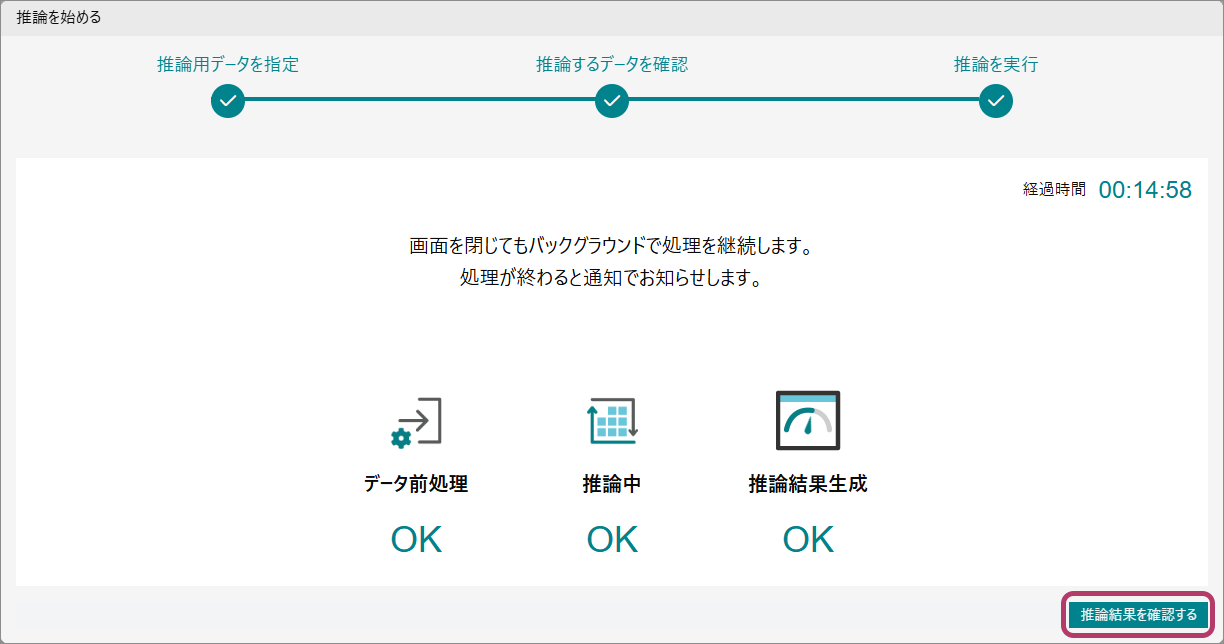推論を実行する(分析タイプが「分類」、「データマッチング」、「入金請求突合」の場合)
作成したAIモデルで推論を実行します。推論は[推論を始める]画面から実行します。
- AIモデルの精度は100%ではありません。そのため、推論を実行しても、すべての業務課題が完全に解決されない場合があります。AIの結果を参考にして、お客様ご自身が最終的に判断してください。
- ここでは、分析タイプが「分類」のプロジェクトを例に説明します。分析タイプによっては画面の表示が異なります。
[推論を始める]画面を表示する
[推論を始める]画面を表示します。
すでに[推論を始める]画面が表示されている場合は、推論を実行するに進みます。
STEP 2:AIモデルの作成の手順から引き続き推論を実行する場合は、手順4に進みます。
-
FUJIFILM IWpro Intelligent Assistantオプションのホーム画面を表示します。
- 表示方法については、ホーム画面を表示するを参照してください。
-
左のプロジェクトリストから、推論を実行するプロジェクトをクリックします。
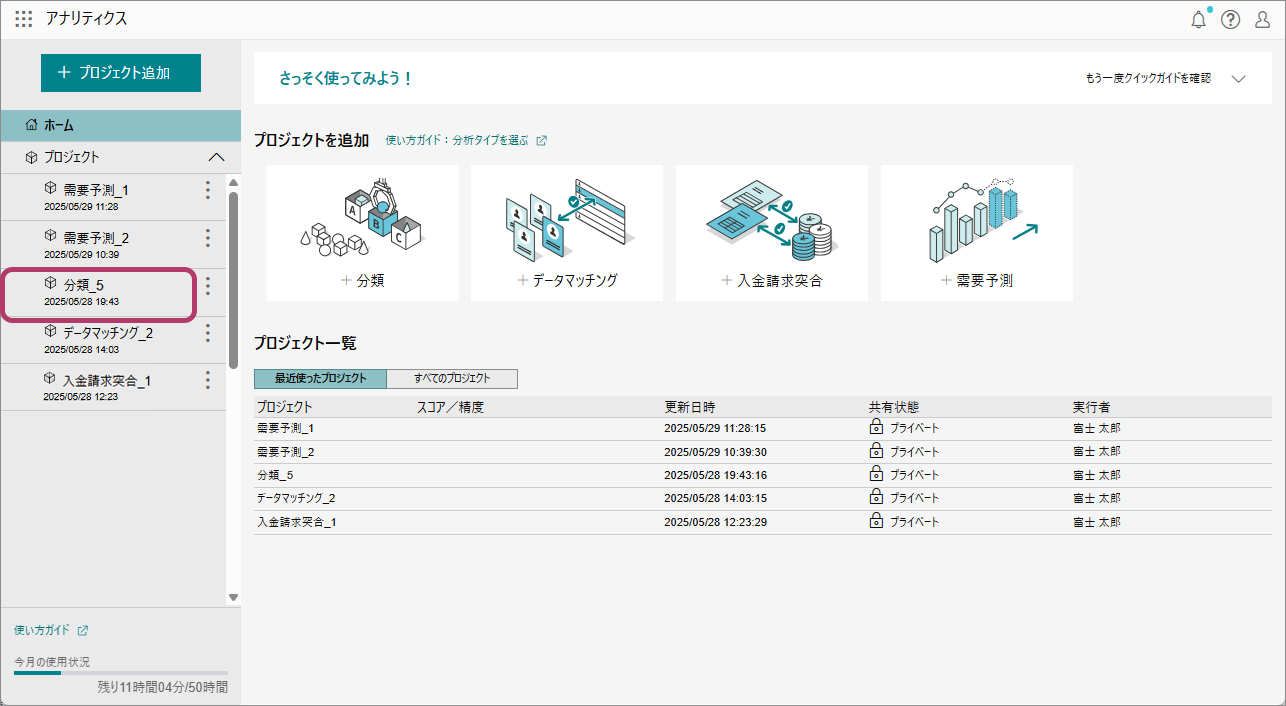 プロジェクト詳細画面が表示されます。
プロジェクト詳細画面が表示されます。 -
プロジェクト詳細画面で[学習]タブをクリックし、推論を実行するAIモデルの[ステータス]欄の[学習完了]または[運用中]をクリックします。
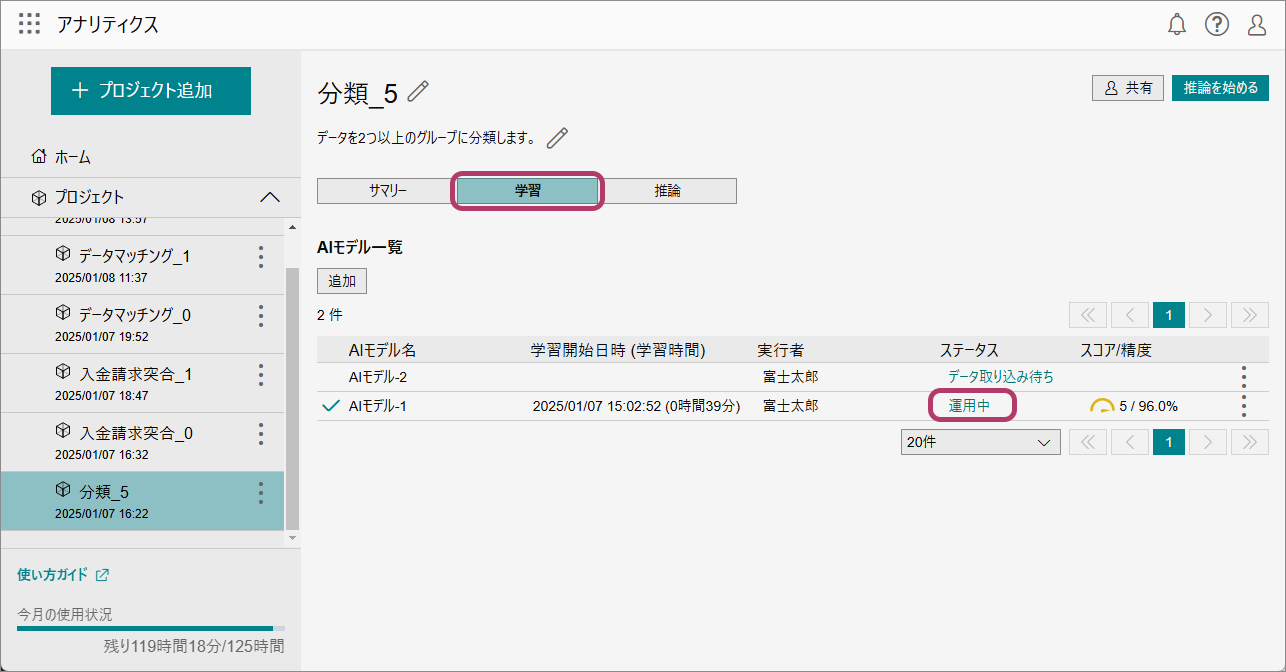
- 1つのプロジェクトにおける推論の上限数は、500件です。
-
設定されている運用モデルで推論を実行する場合は、画面上部の[推論を始める]をクリックしても[推論を始める]画面を表示できます。
[推論を始める]は、運用するAIモデルが設定されている場合にだけクリックできます。運用するAIモデルの設定については、運用するAIモデルを設定するを参照してください。
-
[このAIモデルで推論する]をクリックします。
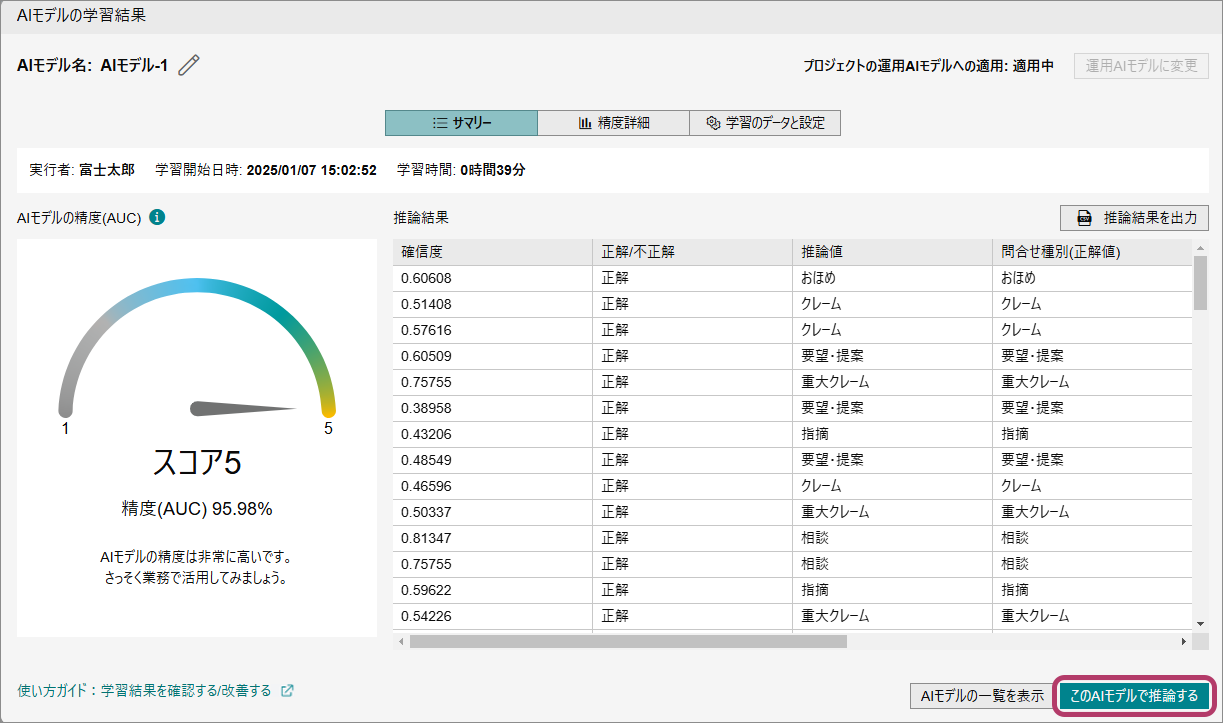
[推論を始める]画面が表示されます。
推論を実行する
-
[推論を始める]画面で、推論用データのCSVファイルをアップロードします。
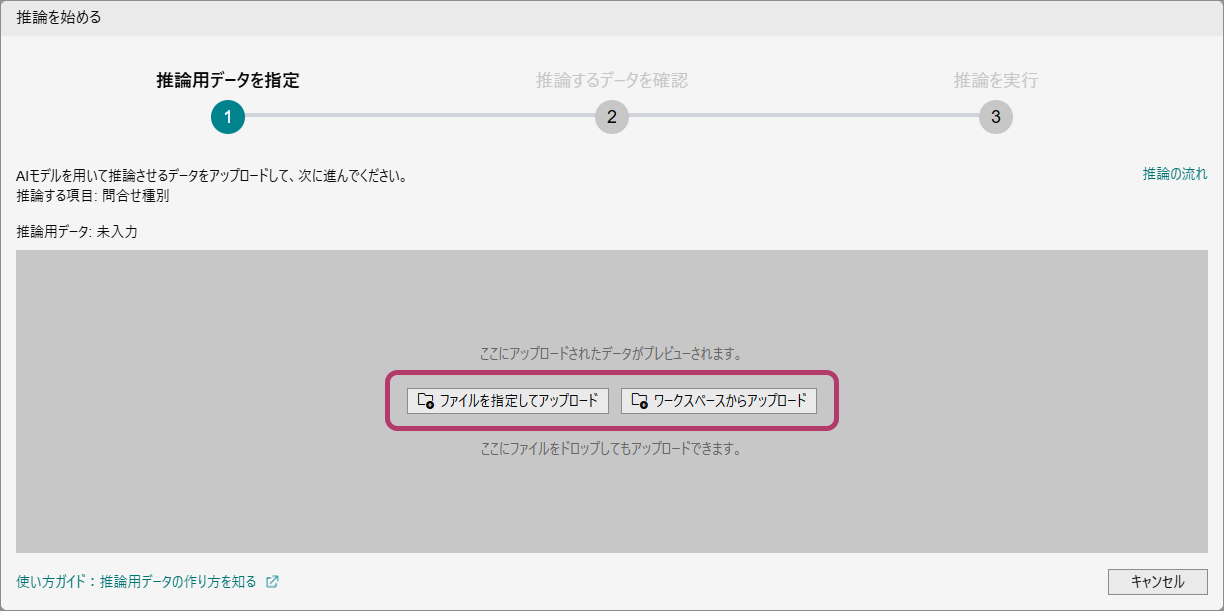
[推論するデータを確認]画面が表示されます。ローカルファイルをアップロードする場合- [ファイルを指定してアップロード]をクリックします。
- アップロードするファイルを選択し、[開く]をクリックします。
- ドラッグ&ドロップでアップロードすることもできます。
ワークスペースのファイルをアップロードする場合- [ワークスペースからアップロード]をクリックします。
- 表示されたリストからアップロードするファイルを選択し、[アップロード]をクリックします。
-
[バックグラウンドでアップロード]をクリックすると、[推論を始める]画面が閉じます。
その場合は、プロジェクト詳細画面の[推論]タブで状況を確認してください。[ステータス]欄の文字列をクリックすると、推論を続行できます。 - [クリア]をクリックすると、アップロードしたデータが削除されます。
- 分析タイプが「データマッチング」の場合は、[マッチング元データ]と[マッチング先データ]ごとに推論用データをアップロードします。
- 分析タイプが「入金請求突合」の場合は、[入金データ]と[請求データ]ごとに推論用データをアップロードします。
- 作成済みのプロジェクトの操作については、プロジェクトの管理を参照してください。
-
[推論開始]をクリックします。
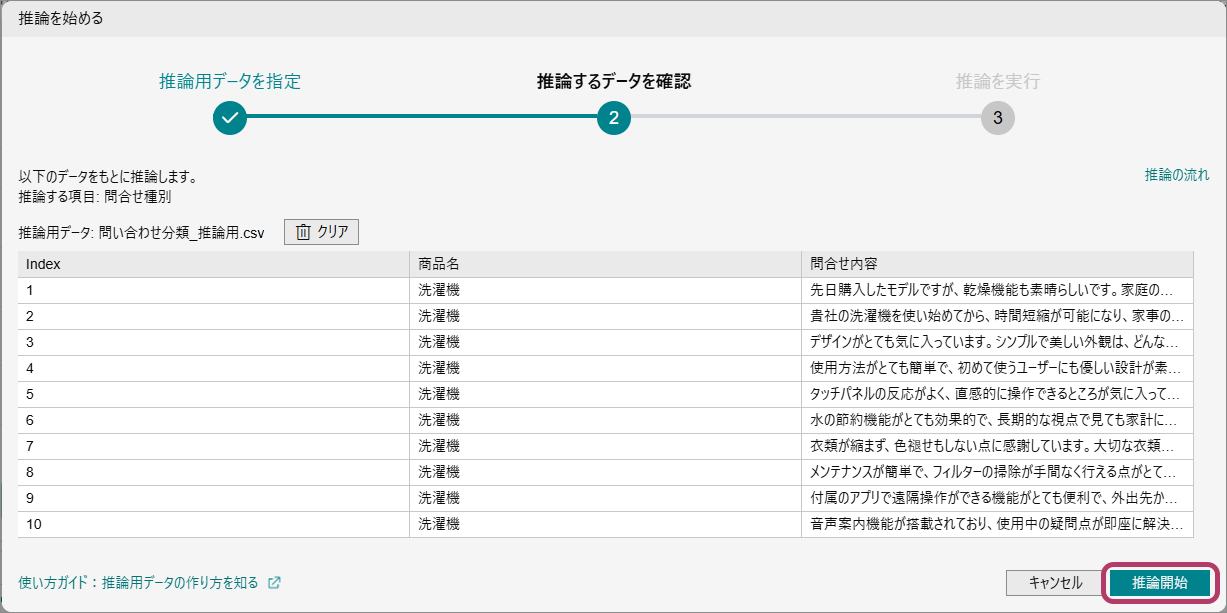 推論が開始され、作成中の進捗状況と経過時間が画面に表示されます。
推論が開始され、作成中の進捗状況と経過時間が画面に表示されます。- 表示される経過時間は、推論処理を開始した時点からの経過時間です。利用時間に反映される「推論時間」とは異なります。
- 推論1件の実行時間の上限は、最大7時間です。7時間を超えた場合はエラーになります。
- 実行できる推論は最大3件です。すでに3件の推論が実行されている場合は、[推論開始]をクリックしても、実行中の推論が終了するまで待機中となります。なお、待機できる推論の数は最大10件です。待機数の上限を超える場合、その推論はエラーになり、推論の設定内容は保存されません。
- 推論1件の待機時間の上限は、最大42時間です。42時間を超えた場合はエラーになります。
- [キャンセル]をクリックすると、[推論を始める]画面が閉じます。
- [クリア]をクリックすると、アップロードした推論用データが削除され、[推論用データを指定]画面が表示されます。
- 推論中に表示される進捗状況画面で[バックグラウンドで実行]をクリックすると、[推論を始める]画面が閉じます。処理が終了すると、通知されます。
- 推論の実行中に表示される進捗状況画面で[推論を中止]をクリックすると、推論が中止されます。
- 作成済みのプロジェクトの操作については、プロジェクトの管理を参照してください。
-
[閉じる]をクリックします。

- [推論結果を確認する]をクリックします。